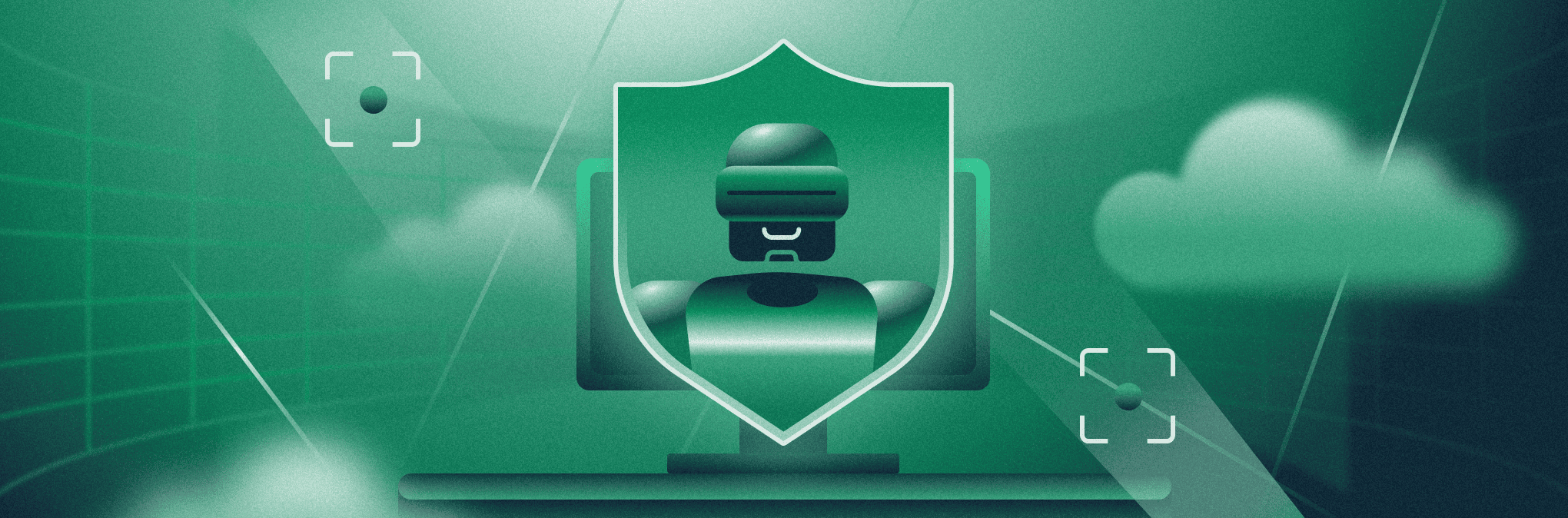В этой статье мы покажем, как быстро и за адекватные деньги поднять систему резервного копирования при помощи бесплатной версии приложения от Veeam и файлового хранилища Selectel.
Парадокс… о необходимости резервного копирования чаще всего задумываются тогда, когда данные уже потеряны и восстановлению не подлежат. После таких инцидентов бизнес готов выделять существенные средства, а перед системным администратором сразу же появляется пул задач по выбору программного обеспечения, созданию политик резервного копирования и организации дискового пространства для хранения бэкапов.
Veeam Backup & Replication 11 вышла в релиз 24 февраля 2021 года. Более 200 улучшений сделали ее популярным решением для создания бэкапов. Есть бесплатная редакция Community Edition (CE), которую можно в любой момент скачать с официального сайта.
Если вашему выделенному серверу требуется регулярное резервное копирование, теперь не надо ничего изобретать, ведь в Selectel можно присоединить удаленное хранилище любого размера при помощи протоколов NFS и CIFS. Такой способ позволяет не только использовать его в различных приложениях для резервного копирования, но и монтировать внутрь операционной системы штатными средствами. Сейчас покажем, как это упрощает жизнь.
Предварительная подготовка
Услуга файловое хранилище Selectel построена на базе облачной платформы, именно там будут храниться все файлы. Мы взяли за основу надежную модель хранения, при которой каждый файл трижды дублируется на разных нодах в разных стойках. Вероятность потери данных сводится к минимуму, даже если некоторые серверы, обслуживающие систему, выйдут из строя.
Поскольку файловое хранилище проектировалось в основном под резервное копирование, мы сделали стоимость хранения настолько низкой, насколько это возможно с учетом тройной репликации. Сэкономить получилось на скорости операций ввода-вывода (чтение/запись — 120/100 IOPS). Для редко используемых данных такое ограничение несущественно. Первые 100 Гб обойдутся в 1000 руб./мес., а каждые последующие 500 Гб — в 500 руб./мес.
Начало работы с услугой можно разделить на 3 простых шага. Первый — задать сетевые настройки. Они придут автоматически после подключения услуги, в тикете.
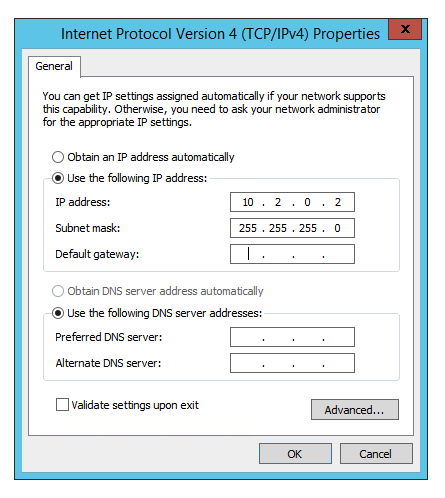
Вторым шагом прописываем статический маршрут до хранилища:
route add <IP-сеть хранилища> mask 255.255.255.0 <IP-адрес шлюза>Теперь наше хранилище доступно, и его можно, например, смонтировать в ОС:
net use X: \\<IP-сеть хранилища>\<UUID> /PERSISTENT:YESПодключение хранилища
Если будем бэкапить данные с того же сервера, где запущен Veeam Backup & Replication, то вначале добавляем его в качестве File Share. Выбираем Inventory — File Shares — Add File Share — File server и указываем наш локальный сервер. Еще пару раз нажимаем Next >, и сервер будет добавлен.
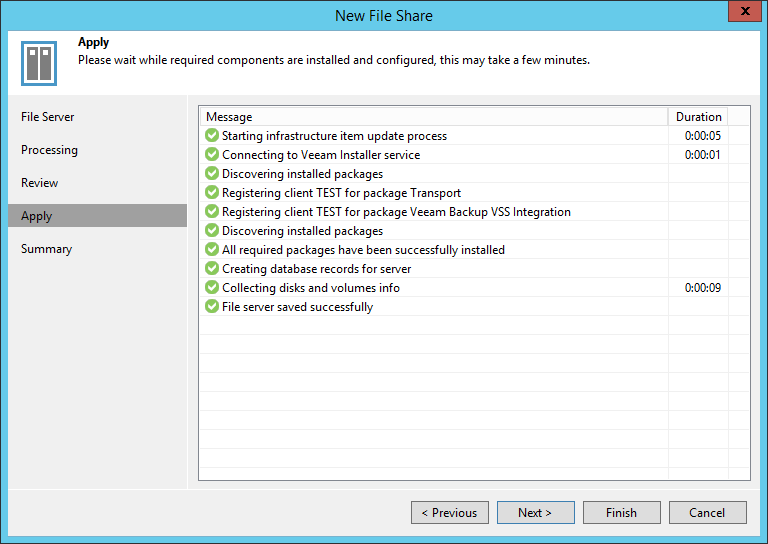
Теперь у нас есть File Share, которую можно задавать в качестве источника данных. Затем надо настроить целевой репозиторий. Переходим к разделу Backup Infrastructure — Backup Repositories и выбираем Add Repository. Отмечаем пункт Network attached storage:
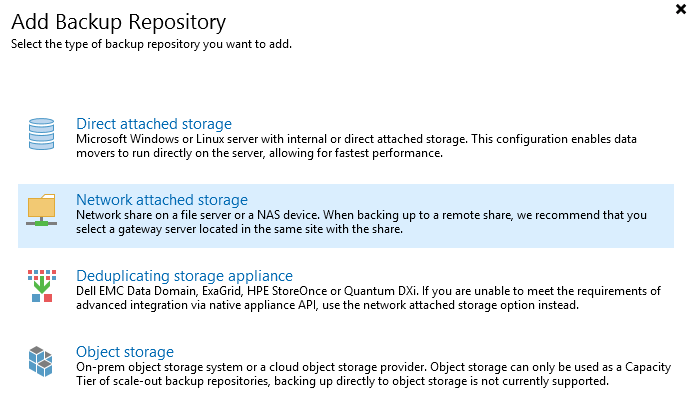
Файловое хранилище Selectel можно подключить обоими способами, но для наглядности выберем традиционный способ SMB (CIFS):
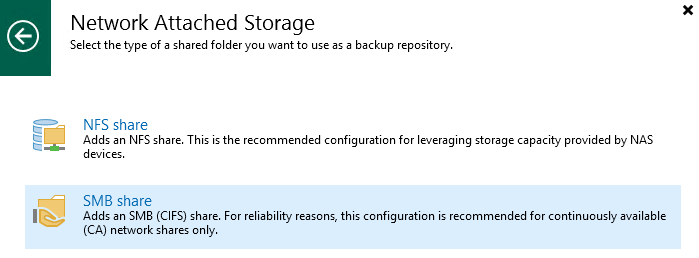
Задаем имя и описание репозитория:
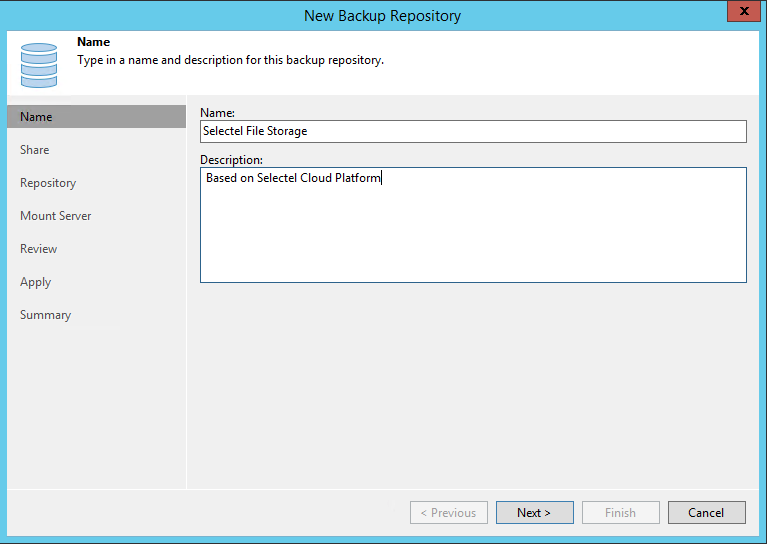
В графу Shared folder вписываем полный путь до хранилища и нажимаем Next >
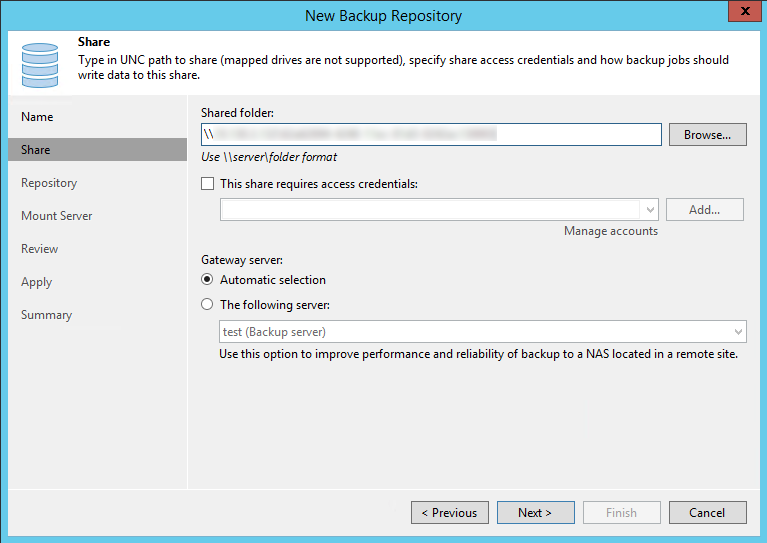
Приложение подключится к хранилищу, определит его емкость и наличие свободного пространства. Продолжаем настройку:
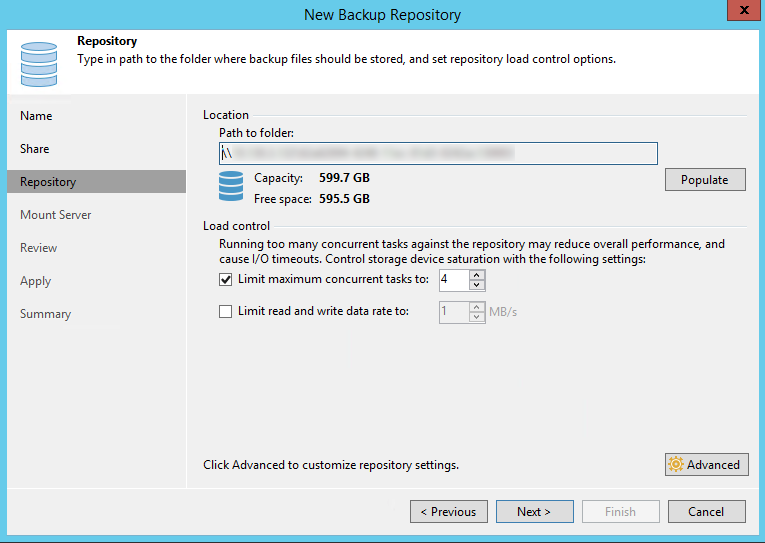
Здесь все оставляем по умолчанию:
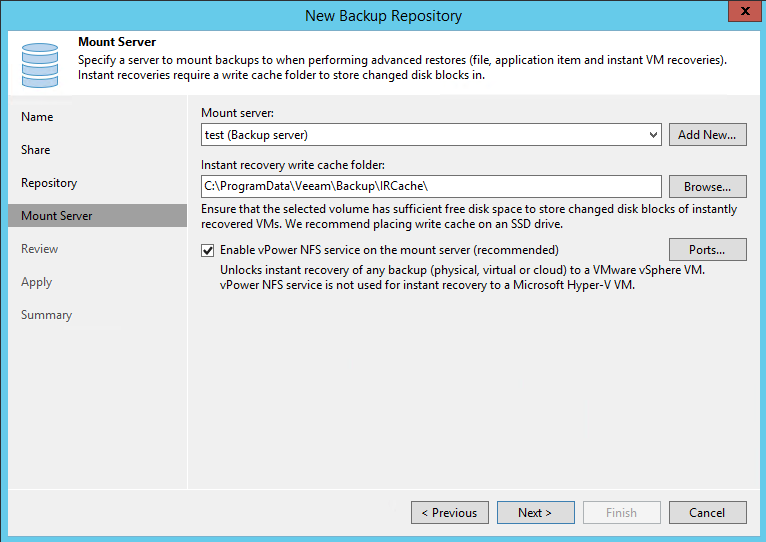
Поскольку мы добавляем новое хранилище, ставить галочку Search the repository… не имеет смысла. Если у вас, к примеру, в хранилище уже есть бэкапы, созданные Veeam Backup & Replication, то ее надо поставить, чтобы программа просканировала директорию и добавила в свой реестр все найденные резервные копии. Нажимаем Apply:
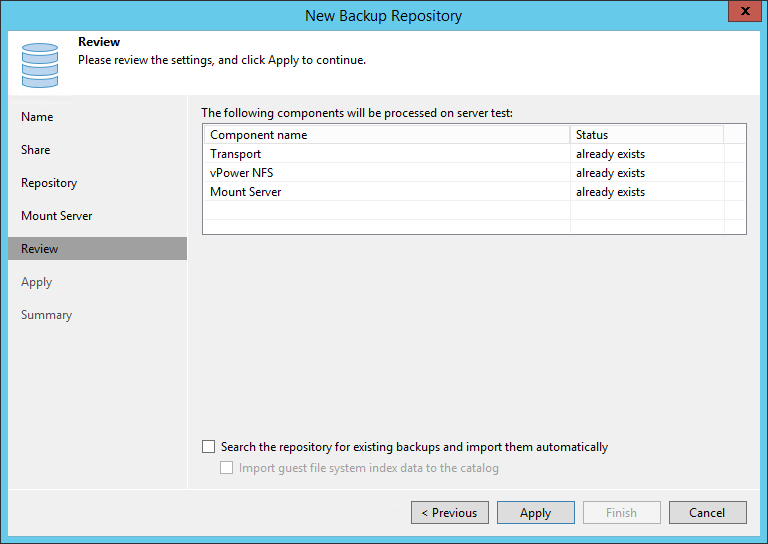
Ждем, пока система добавит новый репозиторий и настроит его:
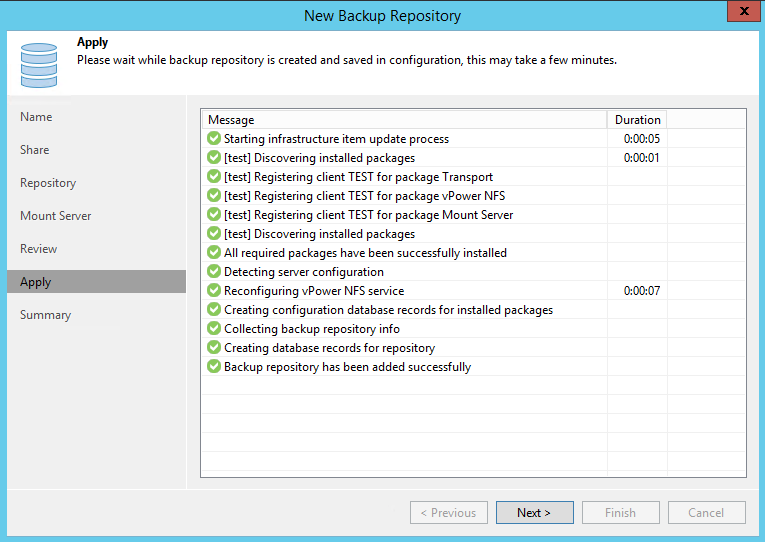
Репозиторий добавлен:

Теперь все готово для создания заданий резервного копирования.
Создание задания резервного копирования
Для примера мы создали на диске C: директорию DATA и поместили туда файлы, которые будут выполнять роль тестовой нагрузки. Давайте создадим наше задание для бэкапа, которое будет ежедневно в 4 утра создавать резервную копию директории C:\DATA. Переходим в раздел Home — Jobs — Backup Job — File Share. Указываем имя задания, описание и нажимаем Next >.
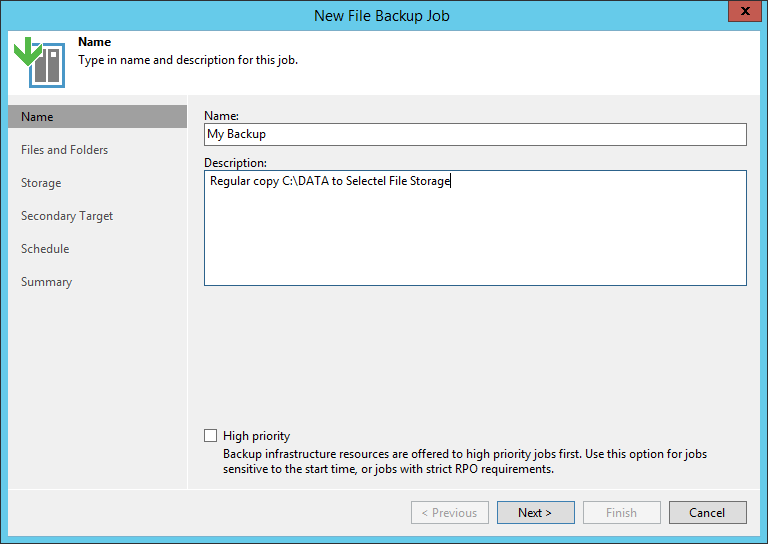
В следующем представлении добавляем путь к источнику данных:
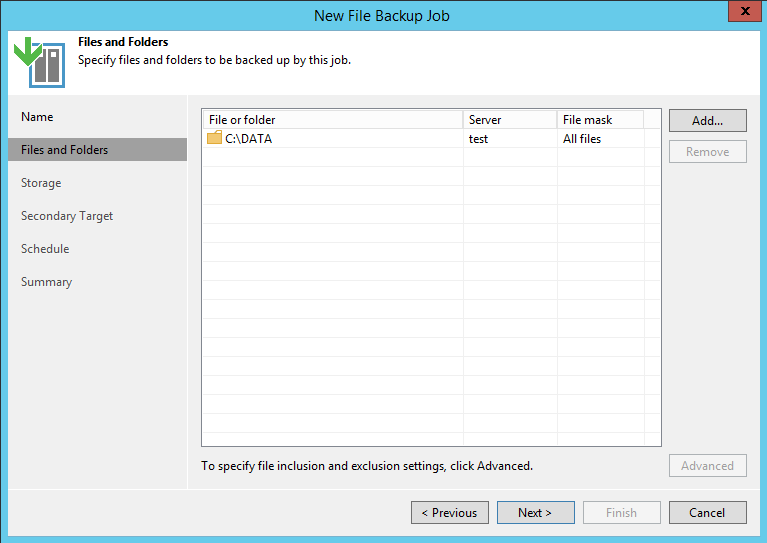
В качестве целевого хранилища указываем добавленный ранее репозиторий. Опционально указываем, какое максимальное количество версий данных будем хранить.
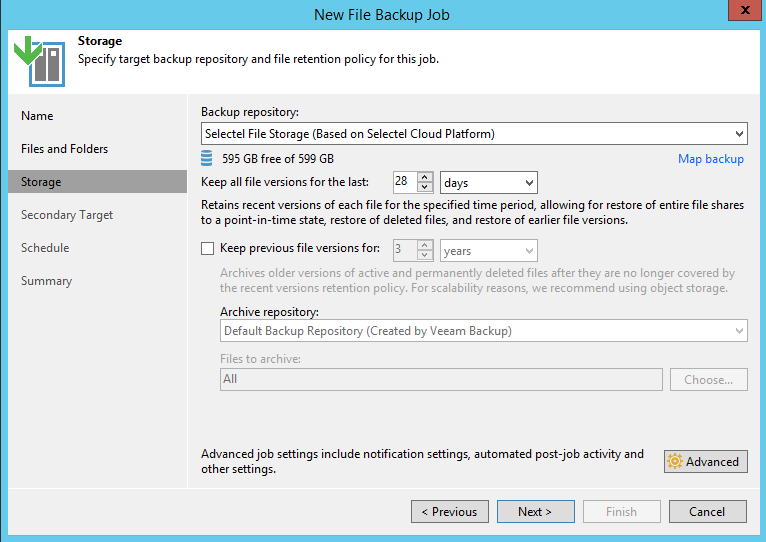
Заполняем данные для планировщика. В примере указываем, что надо делать ежедневное копирование в 4 часа утра.
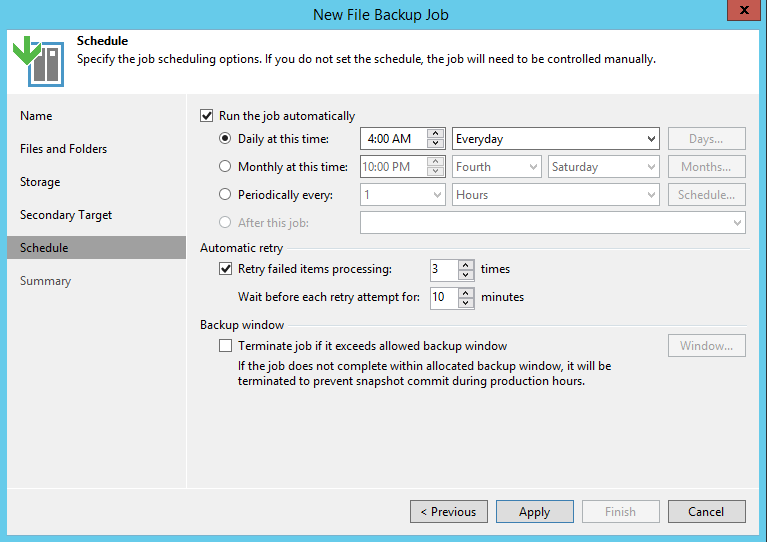
Проверяем итоговые данные и нажимаем Finish:
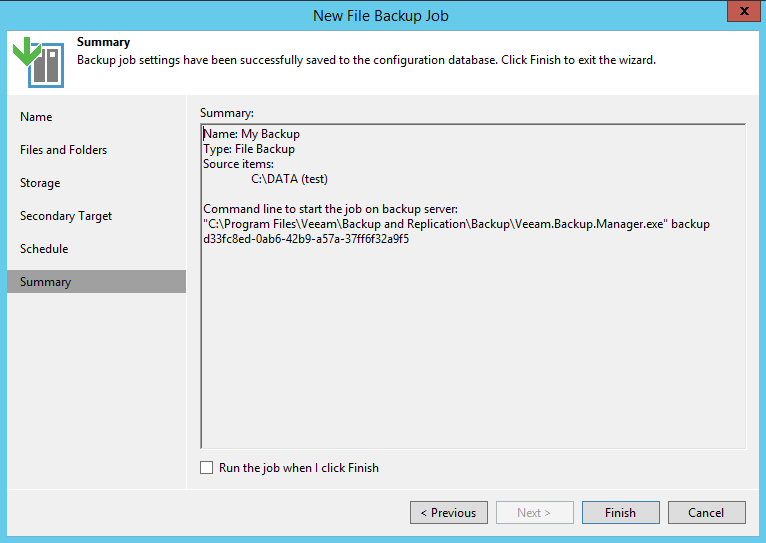
Задание бэкапа создано и планировщик настроен на автоматическое создание бэкапов в указанное время.
Выполнение задания резервного копирования
Для проверки выберем созданное правило резервного копирования и нажмем кнопку Start. Система проверит заданные параметры, доступность хранилища и наличие свободного дискового пространства, после чего выполнит операцию.
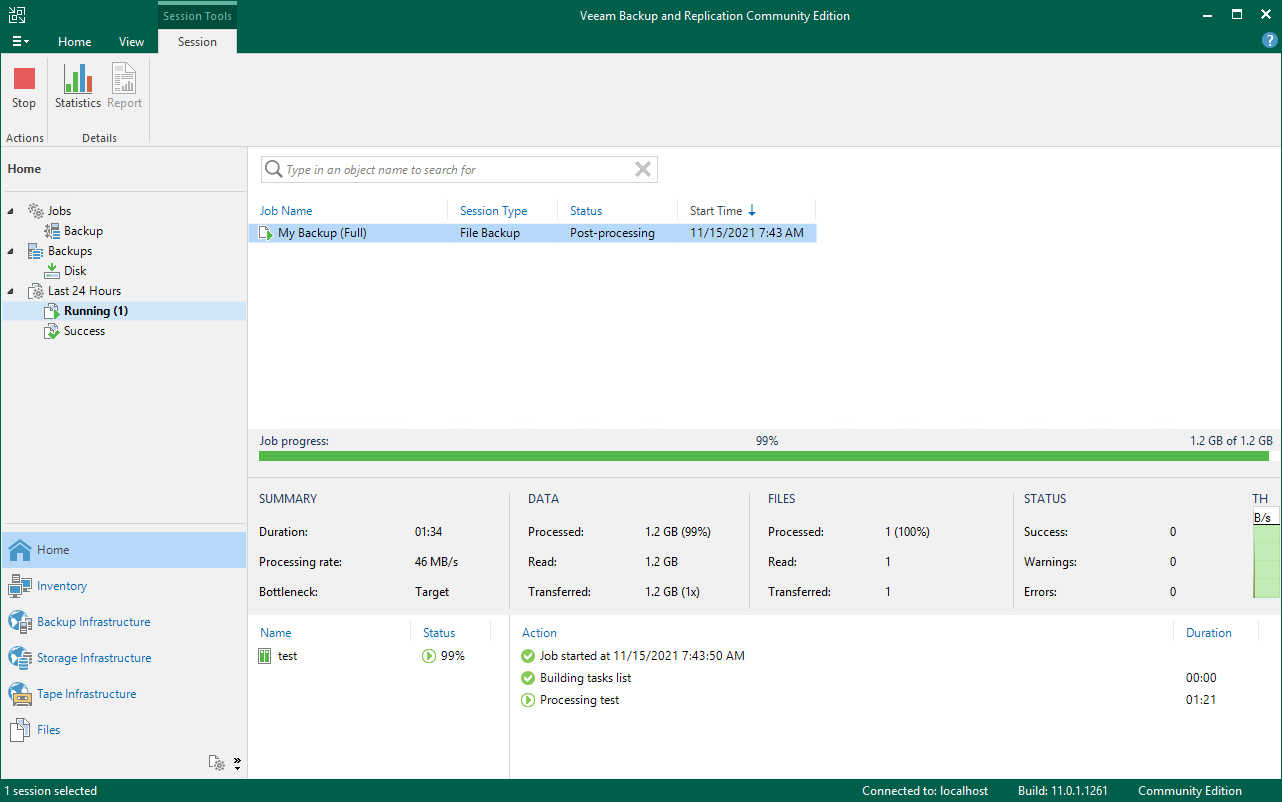
Проверяем, что наш бэкап доступен в файловой системе примонтированного хранилища:
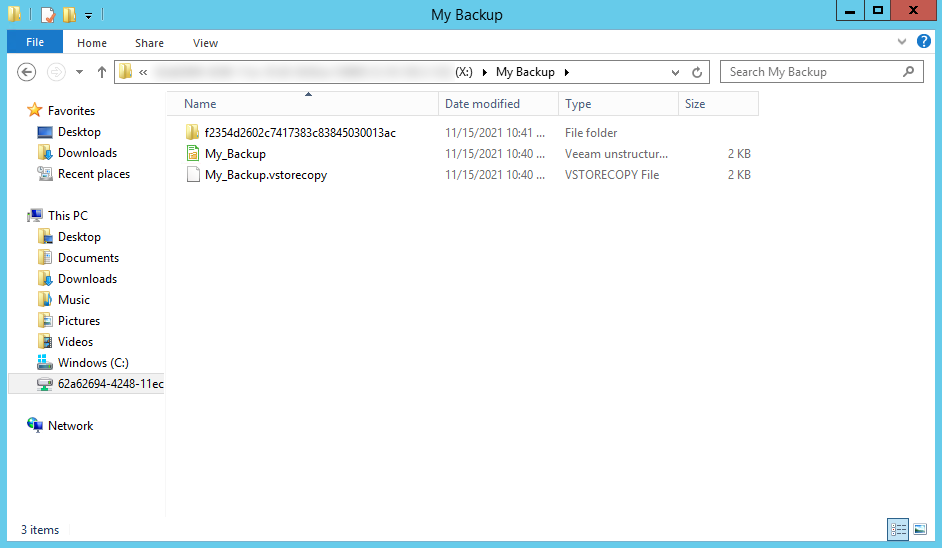
Заключение
Цель любой системы резервного копирования — обеспечить сохранность данных. Файловое хранилище Selectel значительно упрощает создание такой системы и позволяет использовать для этого лучший софт. Мы показали, что даже бесплатная версия Veeam Backup & Replication прекрасно справляется с этой задачей.
Трехкратное резервирование данных исключает необходимость в организации дополнительных файловых хранилищ и улучшает надежность. Можно не беспокоиться о сохранности информации и сосредоточиться на потребностях бизнеса.